Video v aplikaci Mozilla Firefox nefunguje: hlavní způsoby řešení problému
Prohlížeč je pro většinu uživatelů nejpoužívanějším programem v počítači. To je důvod, proč chci prohlížeč vždy užívat vysokou rychlost a stabilitu práce. Dnes budeme zvažovat jeden z nejběžnějších problémů prohlížeče Mozilla Firefox - video nefunkčnost.
V tomto článku se podíváme na hlavní způsoby řešení problémů při přehrávání videa v prohlížeči Mozilla Firefox. Začneme nejpravděpodobnější příčinou a budeme pokračovat dále.
Proč video nefunguje v Mozile?
Příčina 1: Počítač nemá nainstalovaný přehrávač Flash Player
Navzdory skutečnosti, že World Wide Web pomalu a věrně opouští přehrávač Flash Player ve prospěch HTML5, stále existuje obrovské množství zdrojů videoklipů, pro které přehrávání vyžaduje Flash Player.
Chcete-li tento problém vyřešit, budeme muset nainstalovat nejnovější verzi přehrávače Flash Player, ale musí to být provedeno s myslí.
Nejprve musíme odstranit starou verzi přehrávače Flash Player (pokud je tento software k dispozici v počítači). Chcete-li to provést, podívejte se do části "Ovládací panely" v části "Programy a funkce" a zjistěte, zda je v seznamu nainstalovaných programů nainstalován přehrávač Flash Player.
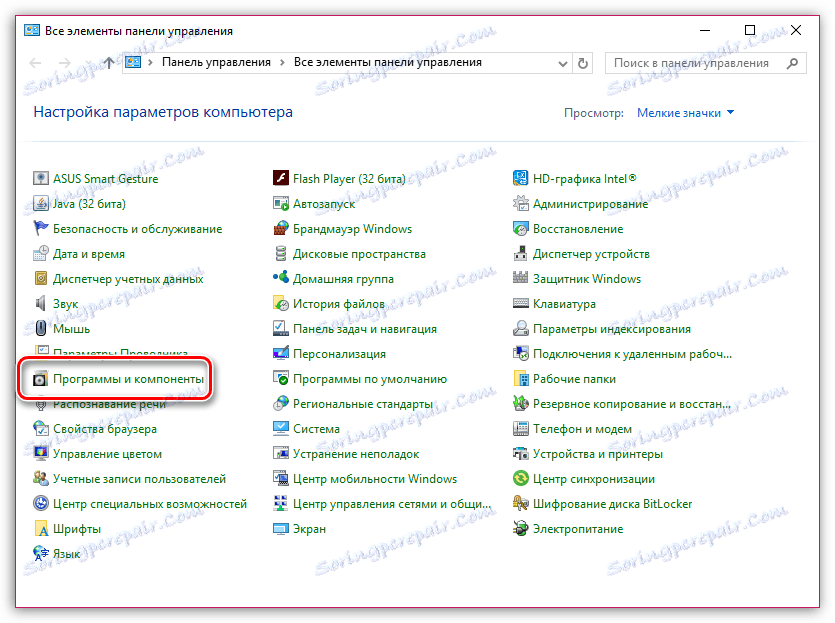
Pokud se v seznamu přehrávače Flash Player nacházíte, klikněte pravým tlačítkem na něj a vyberte možnost Odstranit . Dokončete odinstalování softwaru.
Nyní můžete přejít přímo na instalaci samotného přehrávače Flash Player, můžete stáhnout poslední verzi požadovaného softwaru z odkazu na konci článku.
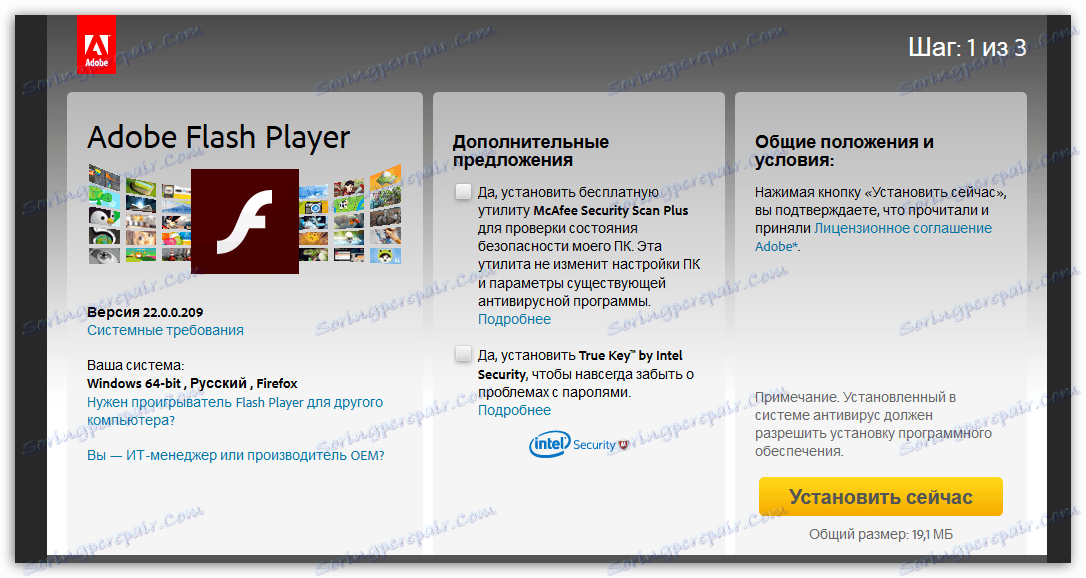
Po dokončení instalace přehrávače Flash Player restartujte aplikaci Mozilla Firefox.
Důvod 2: Starší verze prohlížeče
Mnoho uživatelů ignoruje instalaci aktualizací pro programy, což je důvod, proč po nějaké době čelí problémům v jejich práci.
Pokud skutečně nepotřebujete mít v počítači starší verzi prohlížeče Mozilla Firefox, zkontrolujte prohlížeč pro aktualizace, a pokud zjistíte, proveďte instalaci.
Čtěte také: Jak aktualizovat prohlížeč Mozilla Firefox
Příčina 3: Zásuvný modul Flash Player není v prohlížeči aktivní
A opět se vrátíme do přehrávače Flash Player, tk. Většina problémů se zdravotním stavem videa v aplikaci Mozilla Firefox je spojena s tím.
V takovém případě zkontrolujeme aktivitu plug-in v Mozilla Firefoxu. Chcete-li to provést, klikněte v pravém horním rohu webového prohlížeče na tlačítko nabídky a v zobrazeném okně přejděte na část "Doplňky" .
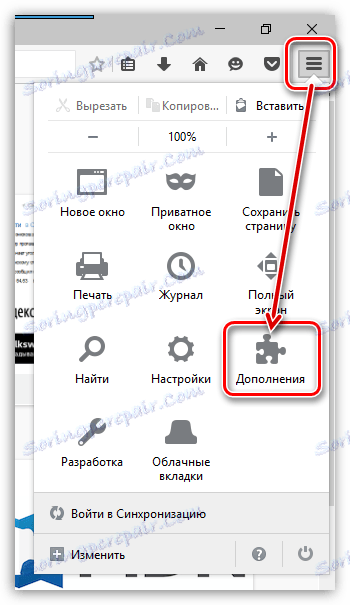
V levé části okna přejděte na záložku "Zásuvné moduly" a na pravé straně u tlačítka "Shockwave Flash" zkontrolujte stav činnosti. Pokud máte možnost "Nikdy nepovolit" , přejděte na možnost "Vždy povolit" a restartujte Firefox.
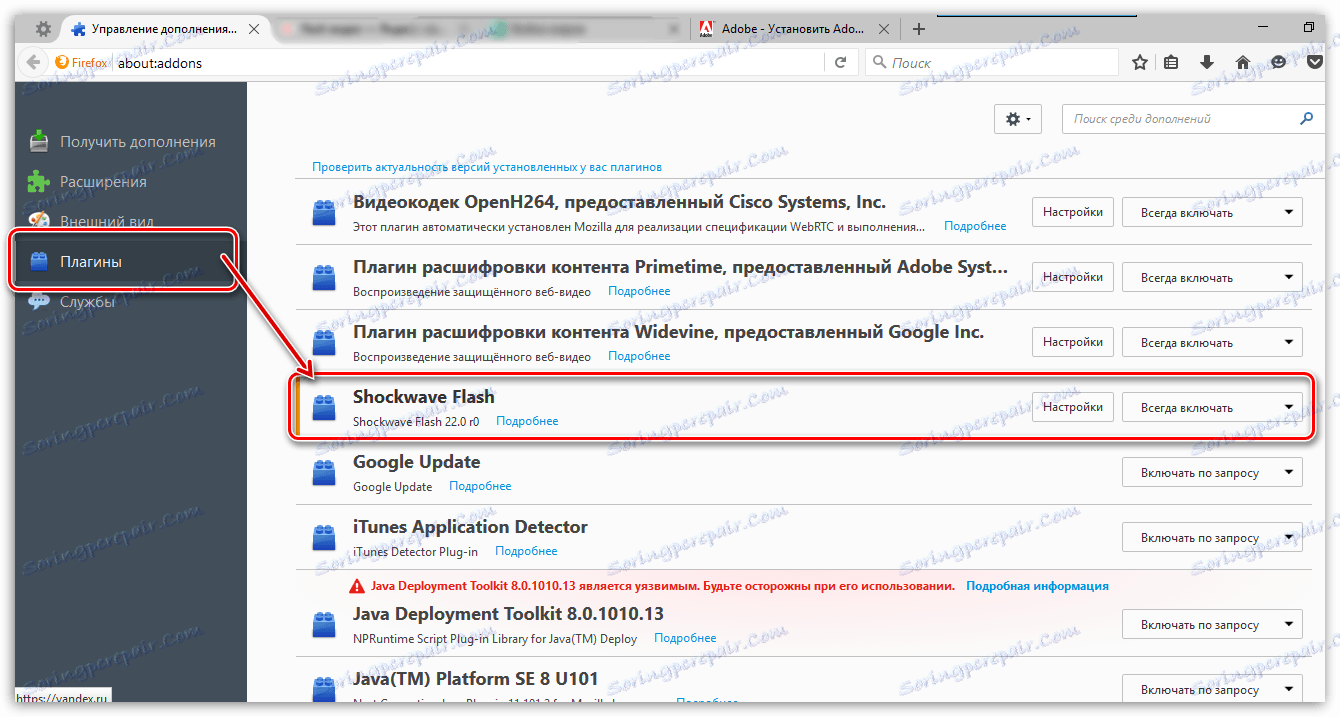
Důvod 4: Konflikt doplňků
V takovém případě zkontrolujeme, zda nainstalované doplňky mohou způsobit, že video bude nepoužitelné.
Chcete-li to provést, klepněte na tlačítko nabídky prohlížeče a přejděte do sekce "Doplňky" .
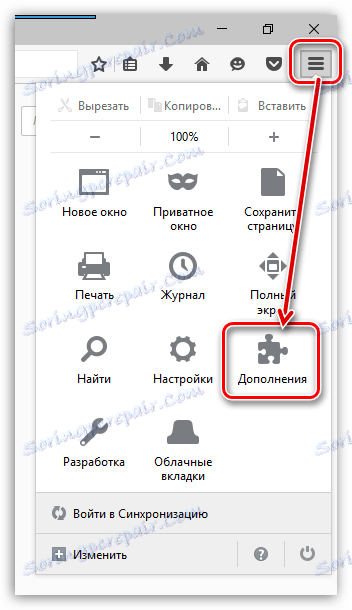
V levém podokně klikněte na kartu Extensions (Rozšíření) a potom vypněte všechny doplňky na maximum a restartujte prohlížeč.
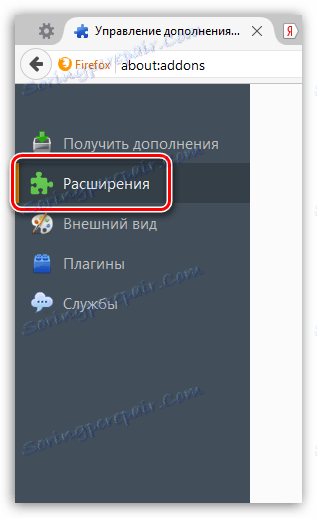
Pokud po provedení těchto akcí video fungovalo dobře, budete muset zjistit, který doplněk způsobuje podobný problém v Mozilla Firefoxu a pak ho smazat.
Příčina 5: Viry v počítači
Nevylučujte okamžik, kdy je nestabilní provoz prohlížeče důsledkem dopadu počítačových virů na operační systém.
Chcete-li zkontrolovat viry v počítači, můžete mít v počítači nainstalovaný antivirový program nebo speciální nástroj skenování, například Dr.Web CureIt .
Pokud byly v počítači detekovány viry, jemně vyčistěte systém od nich a restartujte systém Windows.
Příčina 6: Nestabilní procházení
Konečný způsob, jak vyřešit problém s nefunkčností videa v Mozilla Firefoxu, může nabídnout úplnou přeinstalaci prohlížeče v počítači.
Dříve je třeba provést odinstalování aplikace Mozilla Firefox. Chcete-li to provést, otevřete "Ovládací panel" , nastavte režim zobrazení na "Malé ikony" a vyberte sekci "Programy a funkce" .
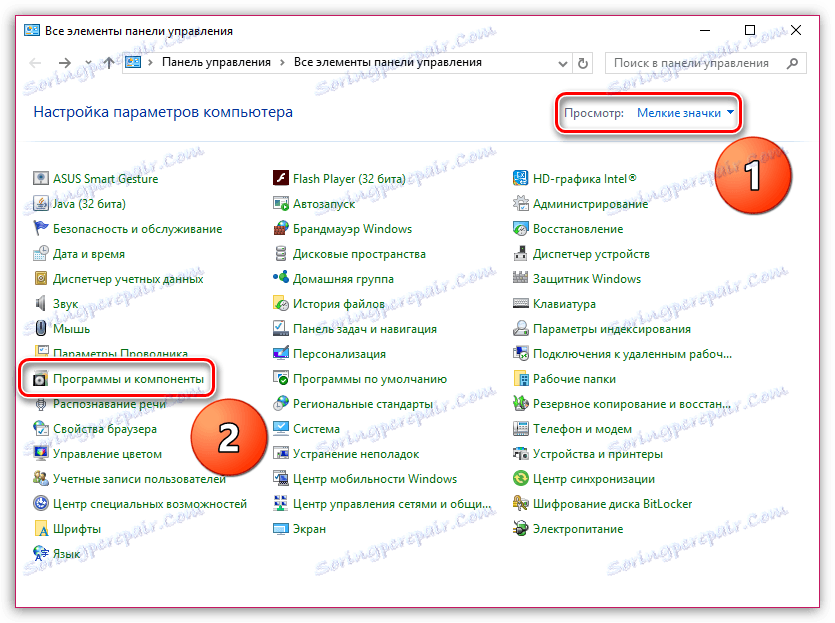
V okně, které se otevře, klikněte pravým tlačítkem na Mozilla Firefox a vyberte "Smazat" . Dokončete odinstalování programu.
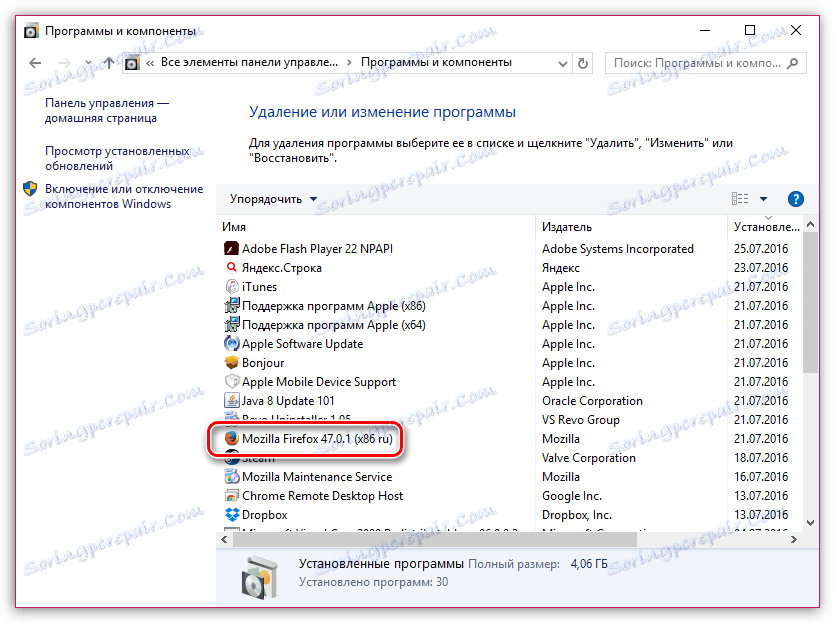
Nyní je nutné znovu nainstalovat prohlížeč Mozilla Firefox, který si samozřejmě stáhnout z oficiálního webu pro vývojáře.
Stáhněte si prohlížeč Mozilla Firefox
Tyto jednoduché tipy zpravidla ve většině případů odstraňují problémy v práci s videem v Mozilla Firefoxu. A konečně chci upozornit, že pro správné přehrávání videa potřebujete stabilní a rychlé připojení k internetu. Pokud je důvodem vaše internetové připojení, žádný prohlížeč na vašem počítači nebude schopen poskytnout pohodlné prohlížení online videí.